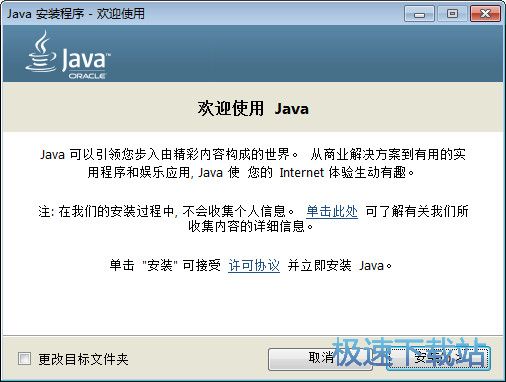JAVA运行环境下载使用方法
时间:2020-07-06 17:49:34 作者:无名 浏览量:54
Java运行环境又称作JRE(Java SE Runtime Environment),是运行JAVA程序的核心运行环境。该软件为用户提供了易用性、多语种的特色,让用户在编程时更简单,给用户带来了非常好的编程体验,是学习JAVA语言必须要下载的一个软件。

JAVA环境下载图一
软件特点:
主要用于移动设备、嵌入设备的应用程序开发。还加强了Lambda表达式,使成为java拥有最好编写的处理器代码,新的Nashorn引擎也能和JavaScript相互操作。其全面升级现有Java编程模式,带来一项协同开发的JVM、Java语言以及库,集合生产力、易用性、多语种编程、更高安全性和稳定性等特色。
软件功能:
汇集生产力、易用性等实用特色。
里面包含完近三十个jep。
加强了Lambda表达式,使成为java拥有最好编写的处理器代码,新的Nashorn引擎也能和JavaScript相互操作。

JAVA环境下载图二
使用方法:
JDK环境变量设置(重点,环境变量的数值建议直接复制粘贴,不要手动输入)
1、设置环境变量:点击我的电脑(计算机)-属性-高级系统设置-环境变量
2、新建JAVA_HOME和CLASSPATH操作如下:
变量名:JAVA_HOME
变量值:(变量值填写你的jdk的安装目录,例如本人是C:\Program Files\Java\jdk1.8.0_31
变量名:CLASSPATH
变量值:.%JAVA_HOME%\lib;%JAVA_HOME%\lib\tools.jar(注意最前面有一点)
3、编辑Path变量,在原来的变量值最后面添加%JAVA_HOME%\bin;%JAVA_HOME%\jre\bin;(Path值都是用英文的分号隔开的,大家要注意)如下:
4、设置完毕变量,点击确认(一直确认关闭窗口),并测试是否设置环境变量成功,点击开始菜单-运行-输入cmd确认-在cmd窗口中输入javac-点击键盘上的Enter键。如果出现如下图片则环境变量安装成功:

JAVA环境下载图三
JAVA 8.0.202 官方版
- 软件性质:国产软件
- 授权方式:免费版
- 软件语言:简体中文
- 软件大小:64820 KB
- 下载次数:2011 次
- 更新时间:2020/7/5 11:02:45
- 运行平台:WinAll...
- 软件描述:Java 是一项用于开发应用程序的技术,可以让 Web 变得更有意思和更实用。 ... [立即下载]
相关资讯
相关软件
软件资讯排行
- 荔枝FM成立6年引来了新的纠纷?
- 10000单司机告诉你:滴滴也存在二八定律,怎...
- 炸弹小分队玩法详解 对战小技巧汇总
- 在美柚APP上广告推行投进是怎样做的?
- 手把手教你如何用“天眼查”第一时间发掘短...
- B612——带给你童话感觉的自拍神器
- 携程网怎么抢低价机票 携程抢低价机票技巧
- 知乎里边的小技巧,把握这些你就能轻松做推...
- 如何用作业帮快速寻找答案
- 美团小技巧、你学到了吗?
最新软件资讯
- 下载小夜秒解防沉迷工具 让你不再受年龄限制...
- 房产中介管理软件房在线官方下载功能介绍
- 百度光速加速器下载使用技巧
- JAVA运行环境下载使用方法
- 小马一键重装系统工具安装使用说明
- 微信电脑版官方下载使用介绍
- 中国电信宽带卫士官方下载简介
- 测试电信宽带真实网速的软件使用介绍
- 魔王浏览器MwIE屏蔽网络广告
- 店长联盟刷信誉188w抢单王使用方法
软件教程分类
更多常用电脑软件
更多同类软件专题